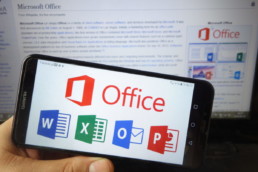Remote Desktop Services: Home Office in Zeiten von Corona
Remote Desktop Services: Home Office in Zeiten von Corona
Zu Zeiten der Corona-Pandemie arbeiten immer mehr Menschen von Zuhause, aus dem (umgangssprachlich so genannten) Home Office. Videokonferenzen mit der Möbel-Haus Schrankwand im Hintergrund prägen inzwischen den Büro-Alltag anstatt Meetings von Angesicht zu Angesicht am Konferenztisch. Was diese Art der Arbeit von zu Hause für Auswirkungen hat und welche Entwicklung sie hervorruft, erfahren Sie im Folgenden:
Home Office auf dem Vormarsch
Unbestritten sind die Vorteile von Home Office angesichts der weltweiten Corona-Krise: Kollegen stecken sich nicht gegenseitig an und auch die Natur kann sich von einigen Strapazen der vergangenen Jahre etwas erholen, weil viele Autos in den Garagen bleiben. Auch die Unternehmen selbst sparen so Geld, ohne dass die Produktivität leidet. Geht es nach der Politik könnte das auch so bleiben. Niedersachsens Gesundheitsministerin Carola Reimann (SPD) etwa rief vor kurzem Unternehmen auf, Mitarbeiter in der Corona-Krise vermehrt ins mobil arbeiten zu lassen. Pendler sollen – wenn möglich – zu Hause bleiben, Kontakte am Arbeitsplatz minimiert, Infektionsrisiken reduziert werden. Denn „die Pandemie ist noch nicht bezwungen“, so Reimann, die das Konzept des mobilen Arbeitens lobte und appellierte, „die guten Erfahrungen der letzten Monate mit der mobilen Arbeit weiter zu nutzen“.
Mehr Eigenverantwortung und das Vertrauen des Arbeitgebers sorgt bei einigen Mitarbeitern für gute Laune und mehr Produktivität. Viele können so auch besser den Alltag mit der Familie planen und genießen flexiblere Arbeitszeiten und kurze Arbeitswege.

Nachteile
Allerdings ist das Mehr an Eigenverantwortung nicht für jeden geeignet. Mehr Stress, längere Arbeitszeiten sowie ein fließender Übergang zwischen Freizeit und Arbeit können psychische und physische Folgen haben. Vereinsamung durch einen Mangel an persönlichem Austausch kann im schlimmsten Fall sogar in einer Depression enden. Da jeder dritte Deutsche aufgrund von Corona mehr Zeit vor dem Bildschirm verbringt, nehmen auch die Augenprobleme zu. Vor allem im beim mobilen Arbeiten sind die Arbeitsbedingungen jedoch häufig nicht ideal: Kleinere Bildschirme, schlechtere Beleuchtung, ungünstigere Sitzposition etc. sind zu oft an der Tagesordnung. Jeder Dritte, der mehr Zeit vor Monitoren verbringt, sagt sogar, dass sich seine Sehkraft in der Corona-Zeit gefühlt verschlechtert hat.
Zwar habe durch das mobile Arbeiten kaum ein Unternehmen selbst ernsthafte Produktivitätseinbußen erlitten, sagt Michael Karrenberg, Regionaldirektor Risikoservice bei Altradius. „Durch die Zunahme des mobilen Arbeitens werden sich die Geschäftsaktivitäten aber örtlich verschieben.“ Das führe vor allem in den Branchen zu zunehmenden Unsicherheiten, deren Umsätze von den zahlreichen Pendlern in die Städte und den Büroarbeitern abhängen.
Remote Desktop Services – Zugriff von außen
Damit Mitarbeiter aus den eigenen vier Wänden arbeiten können, muss der Arbeitgeber nicht unbedingt einen Rechner mit nach Hause geben. Es besteht ebenfalls die Möglichkeit eines sicheren Zugriffs auf den Arbeitscomputer, der sich im Büro des Unternehmens befindet. Voraussetzungen dafür sind, dass der Rechner im Büro eingeschaltet ist und eine Pro- oder Enterprise-Version von Windows 10 nutzt. Remote Desktop Services (RDS), unter Windows Server 2008 und früheren Versionen auch als Terminal Services bekannt, sind eine Microsoft Windows Komponente, die es Usern ermöglicht, die Kontrolle über einen entfernten Computer oder eine virtuelle Maschine über eine Netzwerkverbindung zu übernehmen. RDS sind Microsofts Implementierung einer Thin-Client-Architektur, bei der Windows-Software und der gesamte Desktop des Computers, auf dem RDS ausgeführt wird, für jeden Remote-Client-Computer zugänglich ist, der das Remote Desktop Protocol (RDP) unterstützt. Damit lassen sich die Flexibilität und Datensicherheit im Unternehmen durch eine zentralisierte Desktoplösung erhöhen und zugleich die IT-Abteilung beim Verwalten von Desktops und Anwendungen entlasten. Für jeden Benutzer und jedes Gerät, das sich mit einem RDS-Host verbindet, ist eine Client-Zugriffslizenz (CAL – Client Access Licence) erforderlich. Es gibt beispielsweise die Windows Server 2019 Remote Desktop Services 5-user cal. oder die Windows Server 2016 Remote Desktop Services 5-user cal.
Weil Microsoft immer mehr Funktionen in die Cloud auslagert, insbesondere Richtung Microsoft Azure und Office 365, sind viele Administratoren immer besorgter, dass mit jeder nächsten Server-Version Funktionen gestrichen werden. Da die Remote Desktop Services (RDS) jedoch auch in Windows Server 2019 zur Verfügung stehen, sogar inklusive Neuerungen, gibt es für Unternehmen in diesem Bereich keinen Grund zur Sorge.

Achtung vor Hackern
Offene Remote Desktop Services und Standard-Ports können für Cyberkriminelle zum Einfallstor werden, wenn es hier bei der Konfiguration Probleme gibt. Zum Beispiel kann Ransomware wie CrySiS und SamSam Unternehmen über offene RDP-Ports ansprechen, sowohl durch Brute Force als auch durch Dictionary-Angriffe. Jedes nach außen gerichtete Gerät, das mit dem Internet verbunden ist, sollte daher durch einen mehrschichtigen Schutz abgesichert werden, um Zugriffsversuche wie beispielsweise einen Brute-Force-Angriff abzuwehren.
Des Weiteren wird es schwieriger, den Überblick zu behalten, dass alle Geräte und jede Software mit allen Updates versorgt wurden. Sicherheitslösungen, die gegen RDP-Attacken schützen, werden deshalb unabdingbar für die Unternehmen, um sich, ihre Daten und ihre Mitarbeiter vor Cyber-Crime zu schützen. Kritisch ist dabei besonders, dass Schwachstellen im RDP vielfach unbekannt sind und erst nach der Ausnutzung öffentlich werden.
Ist das klassische Büro noch zu retten?
Im zweiten und dritten Quartal haben die Unternehmen in Deutschland in den sieben größten Städten jeweils nur noch halb so viel neue Bürofläche angemietet wie im langjährigen Durchschnitt. Das geht aus Marktdaten des großen internationalen Maklers Savills hervor. Statt einer Million wurde dem zufolge lediglich eine halbe Million Quadratmeter pro Quartal neu vermietet. Das heißt jedoch keinesfalls, dass aufgrund dieses Trends zur Arbeit im Home Office Firmen jetzt flächendeckend keine Büros mehr benötigen. „Viele Unternehmen bevorzugen aktuell eine Verlängerung ihrer aktuellen Mietverträge”, sagt Matthias Pink, Chef der Marktbeobachtung bei der deutschen Tochter des britischen Unternehmens. Die Leerstandsquote sei zwar das erste Mal seit 2010 gestiegen, aber nur geringfügig. In den Top-Sieben-Städten sei aktuell sogar mehr Bürofläche vermietet als zu Anfang des Jahres, so Pink.
In Zukunft würden viele Firmen möglicherweise weniger Bürofläche brauchen, weil die Mitarbeiter mehr und mehr von zu Hause arbeiten, meint zwar Wirtschaftsforscher Ralph Henger vom Institut der deutschen Wirtschaft (IW) Köln. Allerdings werde das nicht im Verhältnis eins zu eins möglich sein, weil man Mitarbeiter auch nach der Pandemie wahrscheinlich auf größere Büros verteilt als vorher. „Man braucht vielleicht wieder mehr Fläche pro Mitarbeiter, um Abstandsregeln und dergleichen einzuhalten”, blickt er in die Zukunft.
Header-Bild: © shintartanya, stock.adobe.com
Im Büro produktiver arbeiten – mit Spracherkennung der nächsten Generation
Im Büro produktiver arbeiten – mit Spracherkennung der nächsten Generation
Schneller und genauer denn je Nuance Dragon Professional Individual 15
Mit seiner Spracherkennungsengine der nächsten Generation erweitert Dragon Professional Individual 15 die Möglichkeiten der Spracherkennung. Dragon erkennt Diktate äußerst genau und setzt Deep-Learning- und eine Anpassungstechnik ein, um sich fortlaufend auf Ihre Stimme und sich ändernde Umgebungsbedingungen einzustellen – selbst während des Diktats.
- Bis zu 99 % Genauigkeit
- Eine neue Engine sorgt für optimale Erkennung auch von Sprechern mit Akzent oder bei Hintergrundgeräuschen (Großraumbüro).
- Von Anfang an höchste Erkennungsgenauigkeit, kein Sprachtraining erforderlich.
- Personalisierter, sprachgesteuerter Benutzerkomfort
- Von Anfang an höchste Erkennungsgenauigkeit, kein Sprachtraining erforderlich
- Ganz auf Sie persönlich abgestimmt: Dragon merkt sich Wörter und Ausdrücke, die Sie häufig verwenden
- Noch bessere Erkennungsgenauigkeit durch optionales Zusatztraining oder Analyse vorhandener Dokumente und E-Mails.
- Schnelle Reaktionszeiten
- Sprechen Sie in normaler Geschwindigkeit. Ihre Worte werden sofort auf dem Bildschirm angezeigt.
- Sie sehen das Diktat sofort und können es umgehend überprüfen.
- Keine Idee geht mehr verloren, Dragon hält Ihre Einfälle und Gedanken umgehend fest, so schnell wie Sie sprechen.
Sprechen statt Tippen, überall dort, wo normalerweise die Tastatur verwendet wird Nuance Dragon Professional Individual 15
Dragon beseitigt Produktivitäts- und Kreativitätsbarrieren, indem es Sie mit Ihrem Computer sprechen lässt. Es verwandelt Ihre gesprochenen Worte in Text oder führt sie als Sprachbefehle aus. Über das Tippen und Schreibfehler brauchen Sie sich keine Sorgen mehr zu machen. Wechseln Sie nahtlos zwischen Tipp- und Diktiermodus, je nach Aufgabe und bevorzugtem Eingabemodus.
Mit Dragon diktieren Sie nicht nur bis zu dreimal schneller, als Sie tippen, Sie können mit Ihrer Stimme auch Text markieren, Änderungen vornehmen und Formatierungen durchführen. Markieren Sie einfach den Text und wenden Sie eine Formatierung an: Fettdruck, Unterstreichung, Großbuchstaben und mehr – alles nur durch Sprechen. Dank SmartFormat-Regeln merkt sich Dragon Ihre Formatierungspräferenzen für Abkürzungen, Datumsangaben, Telefonnummern und vieles mehr. Dadurch müssen Sie dies nicht jedes Mal korrigieren.
Dragon bietet zuverlässige sprachbasierte Bedienung und erweiterte Diktierfunktionen (vollständige Textkontrolle) für die komplett sprachgesteuerte Bearbeitung in vielen gängigen Anwendungen. Das Erstellen von Dokumenten und Ausführen von PC-Vorgängen erfolgt in Rekordzeit.
Benutzerdefinierte Begriffe und Vokabulare anlegen
Selbst angelegte Sprachbefehle für häufig verwendete Ausdrücke und Grafiken nutzen
In Dragon Professional Individual können Sie mühelos eigene Sprachbefehle anlegen. Mit dieser Funktion können Sie zum Beispiel eine Standardantwort, E-Mail-Signaturen, Logos, Formularvorlagen oder Textbausteine und mehr über einen einfachen gesprochenen Befehl einfügen. Die Zeitersparnis dabei ist enorm.
Audioaufzeichnungen in Text umsetzen Nuance Dragon Professional Individual 15
Dragon Professional Individual unterstützt das Diktieren mit Nuance-zertifizierten digitalen Diktiergeräten und Smartphones. Später am PC wandelt Dragon die Audiodateien automatisch in Text um. Die hochmoderne Spracherkennungsengine sorgt für noch bessere Erkennung und senkt so den Nachbearbeitungsaufwand.
Die Transkription für Ihre Stimme ist dank eines einfachen Setups im Handumdrehen eingerichtet. Das Akustik- und Sprachmodell stellt sich automatisch auf den aktuellen Benutzer ein. Dadurch erübrigt sich das Training der Software.
Sie können Dragon auch das Diktat eines anderen einzelnen Sprechers aus zuvor aufgezeichneten Audiodateien oder Podcasts transkribieren lassen. Auch für fremde Sprecher* muss Dragon nicht trainiert werden, sondern es erledigt die Transkription direkt und sehr präzise.
Vielleicht notieren Sie sich Ihre Gedanken gern per Diktat in ein Audiogerät oder Sie arbeiten mit der Mobil-App Dragon Anywhere und lassen Ihre Notizen später transkribieren. Mit Dragon Professional Individual können Sie so arbeiten, wie es für Sie passt. So sind Sie auch unterwegs optimal produktiv.
* Die Transkription von Aufzeichnungen fremder Sprecher erfordert ggf. eine zusätzliche Lizenz je Sprecher.
Synchronisierung mit der separaten Mobil-App Dragon Anywhere
Dragon Anywhere ist eine optional erhältliche cloudbasierte App, mit der Sie kontinuierlich diktieren und durch Sprechen Dokumente beliebiger Länge erstellen und bearbeiten können – alles direkt auf Ihrem iOS- oder Android-Mobilgerät. Die App passt sich an Ihre Stimme und Terminologie an, sodass Sie auch unterwegs – unter Verwendung eigener Begriffe und Befehle – diktieren oder Änderungen und Formatierungen vornehmen oder navigieren können. So können Sie Ihre Dokumente weiterleiten und selbstdefinierte Wörter und Befehle mit Dragon Professional Individual synchronisieren und von nahtloser Produktivität profitieren – egal wo Sie gerade im Einsatz sind. Ihr Diktat steht Ihnen sofort als Text zur Verfügung. Dadurch bringen Sie weniger Zeit mit Verwaltungsarbeiten zu und verbessern Ihr Geschäftsergebnis.
Komfortable sprachgesteuerte PC-Bedienung und -Steuerung
Starten Sie Anwendungen, wählen Sie Menübefehle aus, drücken Sie Tasten, wechseln Sie zwischen Fenstern, surfen Sie im Web, verfassen und versenden Sie E-Mails und vieles mehr – alles durch Sprechen. Dragon Professional Individual verschafft Ihnen maximale Flexibilität:
Einfaches Korrekturlesen durch natürlich klingende Sprachsynthese oder Audiowiedergabe
Mit der Sprachausgabefunktion von Dragon können Sie sich Text in einer natürlich klingenden Stimme laut vorlesen lassen. Das vereinfacht das Korrekturlesen und ermöglicht Produktivität auf ganz neuem Niveau. Dragon Professional Individual bietet zudem eine Audiowiedergabe der eigenen Diktate bei gleichzeitiger Hervorhebung des Textes auf dem Bildschirm.
Große Auswahl an Mikrofonoptionen für noch mehr Freiheit und Flexibilität Nuance Dragon Professional Individual 15
Angeschlossene Mikrofone werden von Dragon Professional Individual automatisch erkannt und in einer praktischen Auswahlliste angezeigt. Mit Dragon ist es sogar möglich, in ein und demselben Benutzerprofil verschiedene Audiogerätetypen zu verwenden. Das heißt, Sie können Ihre persönlichen Einstellungen für Erkennungsgenauigkeit und Formatierung mit unterschiedlichen Mikrofonen verwenden. Das kann zu Hause ein USB-Mikrofon sein, im Büro ein kabelloses Mikrofon und unterwegs das eingebaute Laptopmikrofon.
Folgende Optionen werden unterstützt:
- In neueren Laptops eingebaute Mikrofone: Sie können Dokumente und Sprachbefehle direkt, ohne zusätzliches Headset, in Ihren Laptop diktieren.
- Kabelloses Bluetooth-Mikrofon: Verwenden Sie ein von Nuance zertifiziertes Bluetooth-Headset-Mikrofon, das auch drahtlos erstklassige Leistung und maximale Bewegungsfreiheit beim Diktieren bietet.
- Andere von Nuance zertifizierte Mikrofone: Weitere Informationen unter support.nuance.com/compatibility.
Barrieren abbauen und ergonomisch arbeiten Nuance Dragon Professional Individual 15
Einfacher Einstieg, problemlose Handhabung Nuance Dragon Professional Individual 15
Nuance Dragon Professional Individual 15 macht den Einstieg in die Spracherkennung denkbar einfach und ermöglicht schon nach kürzester Zeit eine effiziente und produktive Nutzung. Das gilt auch für die Einarbeitung in die erweiterten Funktionen, die Ihre Produktivität noch weiter steigern.
Nuance Dragon Professional Individual 15 macht es Ihnen einfach, Ihr Produktivitätspotenzial zu entfalten und die Software sehr schnell optimal auszuschöpfen. Es gib Ihnen Tipps und weist Sie auf besonders praktische Funktionen hin.
Die Vorzüge von Dragon:
- Hilfreiche Lernprogramme sorgen für maximale Effizienz von Anfang an.
- Ein intuitives Design ermöglicht einfachen Zugriff auf den kompletten Funktionsumfang und sorgt für eine spürbare Produktivitätssteigerung.
- Dragon gibt Ihnen kontextgesteuerte Anweisungen, die sich an Ihrer Verwendung der Software orientieren. Damit holen Sie aus Dragon wirklich alles heraus und arbeiten effizient wie nie zuvor.
Hier können Sie die Vollversion als Download oder Box Variante kaufen:
Header-Bild: © WrightStudio, stock.adobe.com
Was ist neu in MindManager 2020 für Windows?
Was ist neu in MindManager 2020 für Windows?
In einer Zeit, in der die Flut an Informationen eher zu- als abnimmt, ist “CONNECTION” der Schlüssel zum Erfolg.
Connecting people. Connecting data. Connecting platforms.
Verteiltes Wissen muss in einer „Single Source of Truth“ und einem klaren Plan zusammengeführt werden.
MindManager 2020 für Windows hilft Ihnen, schnell Ihr Ziel zu erreichen, indem es all die Dinge vernetzt, die für Ihre Arbeit wichtig sind – wo auch immer diese sich befinden und wo auch immer Sie sich befinden.
Mit MindManager 2020 sind Sie in der Lage:
- Connect People – Menschen zu vernetzen und die Teamarbeit durch neue Möglichkeiten der Collaboration zu stärken
- Connect Data – Daten miteinander zu verknüpfen und diese mit erweiterten Integrationen noch besser zu kontrollieren
- Connect Platforms – Plattformen durch neue Anzeige- und Erfassungsmöglichkeiten miteinander zu verbinden
Work faster, work better, work connected – mit MindManager 2020 für Windows
#WorkConnected
Work faster. Work better. Work connected. – Schneller arbeiten. Besser arbeiten. Vernetzt arbeiten.
- Connect people: mit neuen Co-Editing Funktionen und Enterprise Content Control
- Connect platforms: mit neuen mobilen Viewer-Apps und Erfassungswerkzeugen
- Connect data: mit neuen Excel-Integrationen und erweiterten Projektmanagement-Funktionen
- Und vieles mehr!

33 Wörter:
MindManager 2020 hilft Ihnen, Ihr Ziel zu erreichen, indem es all die Dinge vernetzt, die für Ihre Arbeit wichtig sind – wo auch immer diese sich befinden und wo auch immer Sie sich befinden.
65 Wörter:
In einem Zeitalter der Informationsüberflutung ist Vernetzung der Schlüssel zum Erfolg. Connecting people. Connecting data. Connecting platforms. Verteiltes Wissen muss in einer „Single Source of Truth“ und einem klaren Aktionsplan zusammengeführt werden.
MindManager 2020 hilft Ihnen, Ihr Ziel zu erreichen, indem es all die Dinge vernetzt, die für Ihre Arbeit wichtig sind – wo auch immer diese sich befinden und wo auch immer Sie sich befinden.
155 Wörter:
In einem Zeitalter der Informationsüberflutung ist Vernetzung ist der Schlüssel zum Erfolg. Connecting people. Connecting data. Connecting platforms. Verteiltes Wissen muss in einer „Single Source of Truth“ und einem klaren Aktionsplan zusammengeführt werden.
MindManager 2020 hilft Ihnen, Ihr Ziel zu erreichen, indem es all die Dinge vernetzt, die für Ihre Arbeit wichtig sind – wo auch immer diese sich befinden und wo auch immer Sie sich befinden.
Optimieren Sie die Kommunikation und fördern Sie die Teamarbeit dank neuer Co-Editing Möglichkeiten zur gemeinsamen Bearbeitung in Echtzeit. Erfolgskritische Daten lassen sich mit den neuen Excel-Integrationen wie nie zuvor kontrollieren und anpassen. Meistern Sie mit neuen Kostenplanungs- und Gantt-Diagramm-Werkzeugen wichtige Aspekte des Projektmanagements Greifen Sie auf die Inhalte zu, die Sie benötigen, wann immer Sie sie benötigen, mit den neuen mobilen Viewer-Apps, Erfassungswerkzeugen und verbesserten File-Hosting-Integrationen. Nutzen Sie verbesserte Flussdiagramm-Werkzeuge, noch smartere Smart Shapes, verbesserte Mapping-Werkzeuge und vieles mehr, um Visualisierungen zu erstellen, die auf Anhieb informieren und inspirieren.
Zu den NEUEN Werkzeugen und Funktionen in MindManager 2020 für Windows gehören unter anderem:
Co-Editing (Gemeinsame Bearbeitung)
- Laden Sie Kollegen aus verschiedenen Abteilungen, Büros und Zeitzonen dazu ein, Maps in Echtzeit gemeinsam zu bearbeiten.
- In einer sicheren Cloud-basierten Sitzung können Sie aktiv zusammen mit anderen an MindManager Maps arbeiten.
- Ermöglichen Sie in der flexiblen virtuellen Umgebung von MindManager dynamische Planungsmeetings, den Austausch von Wissen, Brainstormings und vieles mehr.
- Eingeladene Teilnehmer benötigen keine MindManager Lizenz, um an einer Co-Editing Sitzung teilzunehmen
Verfügbar als Add-on-Service für Single- und Enterprise-Kunden.
MindManager Snap Capture Tool (Erfassungswerkzeug)
Erfassen Sie in wenigen Sekunden Inhalte für Ihre Maps, auch wenn Sie gerade keinen Zugriff auf MindManager haben.
- Erfassen Sie Bilder, Links und Textnotizen jederzeit und von überallüber Ihren Desktop, Chrome-Browser oder ein mobiles Endgerät
- Erweitern, bereichern und verbessern Sie Ihre Maps auf eine neue Weise
- Die mit Snap erfassten Inhalte werden sicher und geschützt in einer Cloud-basierten Queue aufbewahrt, bis Sie diese Ihrer Map hinzufügen können
MindManager Snap Chrome Erweiterung ist im Chrome Web Store erhältlich.
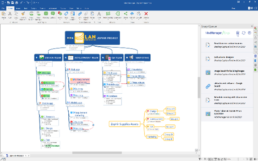
Zur Erfassung über Mobilgeräte benötigen Sie die MindManager Go Mobile App
Mobile MindManager Go Viewer-App
Mit unserer vollständig neu gestalteten mobilen MindManager Go Viewer-App können Sie Inhalte für Ihre Maps überall und zu jedem gewünschten Zeitpunkt überprüfen, präsentieren und diskutieren.
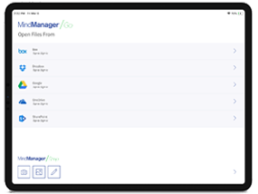
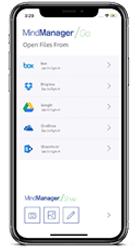
- MindManager Maps lassen sich auf Android- oder iOS-Geräten anzeigen und navigieren
- Maps können nach Tags, Symbolen, Priorität und Fortschritt gefiltert werden, damit Sie sich auf die benötigten Informationen konzentrieren können
- Bilder und Textanmerkungen können mit dem neuen MindManager Snap Capture Tool an Ihre MindManager Desktop-App gesendet werden
Excel Data-Mapper
Mit dem neuen Data-Mapper-Tool können Sie in MindManager Maps importierte Excel-Daten schnell und genau kategorisieren, verstehen und analysieren
- Erstellen Sie eine Map-Ansicht von Excel-Spreadsheets, die ausschließlich die benötigten Daten anzeigt – und zwar so, wie Sie es wollen
- Wählen Sie die Datei, den Datenbereich und das Zeilenlayout. Legen Sie fest, wie Zeilen-und Spalteninformationen auf Map-Struktur, Zweigeigenschaften, Kalkulationen und weiteres abgebildet werden.
Excel-Export
Erzeugen Sie auf Basis der Map-Inhalte ein ansprechendes, genaues und sofort verständliches Spreadsheet
- Passen Sie mühelos Struktur, Gliederung, Stil usw. des Spreadsheets an, wenn Sie Inhalte aus MindManager Maps nach Excel exportieren
- Fügen Sie Symbole, Tags, Aufgabeninformationen, Eigenschaften und vieles mehr hinzu und bestimmen Sie die Reihenfolge der Inhalte, das Tabellenlayout und die Formatierung
Kostenkalkulation
Erlangen Sie sofortige Sichtbarkeit eines der kritischsten Projekt-Elemente.
- Definieren und zeigen Sie allgemeine Kosten in Ihren Projekt-Maps
- Filtern Sie Ihre Maps nach Kosteninformationen und passen Sie sie so für Budgetgespräche an
- Managen Sie Ausnahmen und stellen Sie sicher, dass das Budget eingehalten wird, indem Sie SmartRules kreieren, die Ihnen signalisieren, wenn die Kosten gewisse Beträge überschreiten
- MindManager Enterprise User können allgemeine sowie Ressourcen*-Kosten in ihren Projekt-Maps verfolgen
Bearbeitungskontrolle (Enterprise Content Control)
Die Bearbeitungskontrolle ermöglicht es MindManager Enterprise Kunden, die Verantwortung für die Aktualisierung von Projekt- und Planungs-Maps zu teilen, gleichzeitig jedoch die Kontrolle darüber zu behalten, welche Elemente verändert werden dürfen.
- Schützen Sie sensible Map-Inhalte vor unerwünschten Veränderungen und unbeabsichtigten Fehlern
- Kontrollieren Sie, welche Map-Elemente von anderen MindManager Usern aktualisiert werden dürfen
- Der Map-Eigentümer kann ausgewählten Benutzern vollständige Bearbeitungsrechte erteilen.
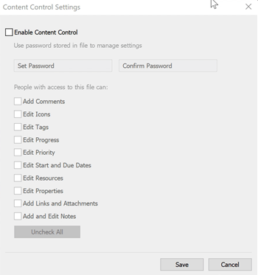
Ausschließlich in MindManager Enterprise
OPTIMIERT – Gantt
Noch besser mit Gantt Charts arbeiten.
- Öffnen Sie Gantt-Diagramme zur besseren Anschaulichkeit und einfacheren Aktualisierung in einem separaten Fenster
- Verfolgen Sie allgemeine Projektkosten in der Gantt-Ansicht
- Sowohl Raster als auch Gantt-Diagramm lassen sich horizontal auf einer Seite anzeigen und drucken
- MindManager Enterprise Kunden können Ressourcenkosten zusätzlich zu den allgemeinen Kosten definieren und anzeigen
OPTIMIERT – Flussdiagramm-Werkzeuge
Unsere neuen, optimierten Flussdiagramme ermöglichen es Ihnen, schnell visuelle Prozessabläufe zu erstellen, die Form und Klarheit auch in hochkomplexe Prozesse bringen.
- Mit einem Klick lassen sich neue Swimlanes in bestehende Diagramme einfügen
- Mit der neuen Container-Funktion bleibt die relative Zweigposition innerhalb einer Swimlane erhalten, wenn die Swimlane verschoben, in der Größe verändert oder neue Segmente eingefügt werden
- Zur klaren optischen Differenzierung können Swimlane-Segmente jetzt einzeln formatiert werden
- Verbindungen lassen sich besser positionieren und kontrollieren
WorkConnected
Work faster. Work better. Work connected. – Schneller arbeiten. Besser arbeiten. Vernetzt arbeiten.
- Connect people: mit neuen Co-Editing Funktionen und Enterprise Content Control
- Connect platforms: mit neuen mobilen Viewer-Apps und Erfassungswerkzeugen
- Connect data: mit neuen Excel-Integrationen und erweiterten Projektmanagement-Funktionen
- Und vieles mehr!
33 Wörter:
MindManager 2020 hilft Ihnen, Ihr Ziel zu erreichen, indem es all die Dinge vernetzt, die für Ihre Arbeit wichtig sind – wo auch immer diese sich befinden und wo auch immer Sie sich befinden.
65 Wörter:
In einem Zeitalter der Informationsüberflutung ist Vernetzung der Schlüssel zum Erfolg. Connecting people. Connecting data. Connecting platforms. Verteiltes Wissen muss in einer „Single Source of Truth“ und einem klaren Aktionsplan zusammengeführt werden.
MindManager 2020 hilft Ihnen, Ihr Ziel zu erreichen, indem es all die Dinge vernetzt, die für Ihre Arbeit wichtig sind – wo auch immer diese sich befinden und wo auch immer Sie sich befinden.
155 Wörter:
In einem Zeitalter der Informationsüberflutung ist Vernetzung ist der Schlüssel zum Erfolg. Connecting people. Connecting data. Connecting platforms. Verteiltes Wissen muss in einer „Single Source of Truth“ und einem klaren Aktionsplan zusammengeführt werden.
MindManager 2020 hilft Ihnen, Ihr Ziel zu erreichen, indem es all die Dinge vernetzt, die für Ihre Arbeit wichtig sind – wo auch immer diese sich befinden und wo auch immer Sie sich befinden.
Optimieren Sie die Kommunikation und fördern Sie die Teamarbeit dank neuer Co-Editing Möglichkeiten zur gemeinsamen Bearbeitung in Echtzeit. Erfolgskritische Daten lassen sich mit den neuen Excel-Integrationen wie nie zuvor kontrollieren und anpassen. Meistern Sie mit neuen Kostenplanungs- und Gantt-Diagramm-Werkzeugen wichtige Aspekte des Projektmanagements Greifen Sie auf die Inhalte zu, die Sie benötigen, wann immer Sie sie benötigen, mit den neuen mobilen Viewer-Apps, Erfassungswerkzeugen und verbesserten File-Hosting-Integrationen. Nutzen Sie verbesserte Flussdiagramm-Werkzeuge, noch smartere Smart Shapes, verbesserte Mapping-Werkzeuge und vieles mehr, um Visualisierungen zu erstellen, die auf Anhieb informieren und inspirieren.
Zu den NEUEN Werkzeugen und Funktionen in MindManager 2020 für Windows gehören unter anderem:
Co-Editing (Gemeinsame Bearbeitung)
Laden Sie Kollegen aus verschiedenen Abteilungen, Büros und Zeitzonen dazu ein, Maps in Echtzeit gemeinsam zu bearbeiten.
- In einer sicheren Cloud-basierten Sitzung können Sie aktiv zusammen mit anderen an MindManager Maps arbeiten.
- Ermöglichen Sie in der flexiblen virtuellen Umgebung von MindManager dynamische Planungsmeetings, den Austausch von Wissen, Brainstormings und vieles mehr.
- Eingeladene Teilnehmer benötigen keine MindManager Lizenz, um an einer Co-Editing Sitzung teilzunehmen
Verfügbar als Add-on-Service für Single- und Enterprise-Kunden.
MindManager Snap Capture Tool (Erfassungswerkzeug)
Erfassen Sie in wenigen Sekunden Inhalte für Ihre Maps, auch wenn Sie gerade keinen Zugriff auf MindManager haben.
- Erfassen Sie Bilder, Links und Textnotizen jederzeit und von überallüber Ihren Desktop, Chrome-Browser oder ein mobiles Endgerät
- Erweitern, bereichern und verbessern Sie Ihre Maps auf eine neue Weise
- Die mit Snap erfassten Inhalte werden sicher und geschützt in einer Cloud-basierten Queue aufbewahrt, bis Sie diese Ihrer Map hinzufügen können
MindManager Snap Chrome Erweiterung ist im Chrome Web Store erhältlich.
Zur Erfassung über Mobilgeräte benötigen Sie die MindManager Go Mobile App
Mobile MindManager Go Viewer-App
Mit unserer vollständig neu gestalteten mobilen MindManager Go Viewer-App können Sie Inhalte für Ihre Maps überall und zu jedem gewünschten Zeitpunkt überprüfen, präsentieren und diskutieren.
- MindManager Maps lassen sich auf Android- oder iOS-Geräten anzeigen und navigieren
- Maps können nach Tags, Symbolen, Priorität und Fortschritt gefiltert werden, damit Sie sich auf die benötigten Informationen konzentrieren können
- Bilder und Textanmerkungen können mit dem neuen MindManager Snap Capture Tool an Ihre MindManager Desktop-App gesendet werden
Steht im Google Play Store und Apple App Store zum Download zur Verfügung
Excel Data-Mapper
Mit dem neuen Data-Mapper-Tool können Sie in MindManager Maps importierte Excel-Daten schnell und genau kategorisieren, verstehen und analysieren
- Erstellen Sie eine Map-Ansicht von Excel-Spreadsheets, die ausschließlich die benötigten Daten anzeigt – und zwar so, wie Sie es wollen
- Wählen Sie die Datei, den Datenbereich und das Zeilenlayout. Legen Sie fest, wie Zeilen-und Spalteninformationen auf Map-Struktur, Zweigeigenschaften, Kalkulationen und weiteres abgebildet werden.
Excel-Export
Erzeugen Sie auf Basis der Map-Inhalte ein ansprechendes, genaues und sofort verständliches Spreadsheet
- Passen Sie mühelos Struktur, Gliederung, Stil usw. des Spreadsheets an, wenn Sie Inhalte aus MindManager Maps nach Excel exportieren
- Fügen Sie Symbole, Tags, Aufgabeninformationen, Eigenschaften und vieles mehr hinzu und bestimmen Sie die Reihenfolge der Inhalte, das Tabellenlayout und die Formatierung
Kostenkalkulation
Erlangen Sie sofortige Sichtbarkeit eines der kritischsten Projekt-Elemente.
- Definieren und zeigen Sie allgemeine Kosten in Ihren Projekt-Maps
- Filtern Sie Ihre Maps nach Kosteninformationen und passen Sie sie so für Budgetgespräche an
- Managen Sie Ausnahmen und stellen Sie sicher, dass das Budget eingehalten wird, indem Sie SmartRules kreieren, die Ihnen signalisieren, wenn die Kosten gewisse Beträge überschreiten
- MindManager Enterprise User können allgemeine sowie Ressourcen*-Kosten in ihren Projekt-Maps verfolgen
Bearbeitungskontrolle (Enterprise Content Control)
Die Bearbeitungskontrolle ermöglicht es MindManager Enterprise Kunden, die Verantwortung für die Aktualisierung von Projekt- und Planungs-Maps zu teilen, gleichzeitig jedoch die Kontrolle darüber zu behalten, welche Elemente verändert werden dürfen.
- Schützen Sie sensible Map-Inhalte vor unerwünschten Veränderungen und unbeabsichtigten Fehlern
- Kontrollieren Sie, welche Map-Elemente von anderen MindManager Usern aktualisiert werden dürfen
- Der Map-Eigentümer kann ausgewählten Benutzern vollständige Bearbeitungsrechte erteilen.
Ausschließlich in MindManager Enterprise
OPTIMIERT – Gantt
Noch besser mit Gantt Charts arbeiten.
- Öffnen Sie Gantt-Diagramme zur besseren Anschaulichkeit und einfacheren Aktualisierung in einem separaten Fenster
- Verfolgen Sie allgemeine Projektkosten in der Gantt-Ansicht
- Sowohl Raster als auch Gantt-Diagramm lassen sich horizontal auf einer Seite anzeigen und drucken
- MindManager Enterprise Kunden können Ressourcenkosten zusätzlich zu den allgemeinen Kosten definieren und anzeigen
OPTIMIERT – Flussdiagramm-Werkzeuge
Unsere neuen, optimierten Flussdiagramme ermöglichen es Ihnen, schnell visuelle Prozessabläufe zu erstellen, die Form und Klarheit auch in hochkomplexe Prozesse bringen.
- Mit einem Klick lassen sich neue Swimlanes in bestehende Diagramme einfügen
- Mit der neuen Container-Funktion bleibt die relative Zweigposition innerhalb einer Swimlane erhalten, wenn die Swimlane verschoben, in der Größe verändert oder neue Segmente eingefügt werden
- Zur klaren optischen Differenzierung können Swimlane-Segmente jetzt einzeln formatiert werden
- Verbindungen lassen sich besser positionieren und kontrollieren
Mit den neuen Image Thumbnails optimieren Sie die Platzierung und Präsentationen von Bildern in Maps
Mit der neuen Funktion für das schnelle Hinzufügen von Symbol- und Tag-Gruppen in den Index-, Symbol- und Tag-Ansichten, kategorisieren Sie Inhalte schnell und versehen diese mit Bedeutung
Dank der Verbesserung der Drag & Drop-Funktion organisieren und aktualisieren Sie Zweige schneller und intuitiver
Dank der verbesserten Steuerung von Verbindungslinien können Sie Verbindungen klar und präzise definieren
Die erweiterten SmartRules ermöglichen Ihnen noch mehr Automatisierungen und Beschleunigungen
Header-Bild: © alphaspirit, stock.adobe.com
Microsoft Office 2019 für Mac – Alles über Inhalt und Funktionen
Microsoft Office 2019 für Mac – Alles über Inhalt und Funktionen
Die neueste Version der erfolgreichen Büroprogrammfamilie von Microsoft, gibt es mit Microsoft Office 2019 auch für Mac. Damit stellt Microsoft wieder die neueste Office-Version zum Kauf zur Verfügung, nachdem es einige Zeit nur eine aktuelle Version in Form eines Abo Modells mit Office 365 gab.
Die Kosten für die Microsoft Office 2019 Mac-Lizenz im freien Handel ist dabei nicht teurer als die Office Varianten für Windows-Nutzer. Die Kosten, die Microsoft für die verschiedenen Office Pakete auf seiner Webseite fordert, sind aber trotzdem noch relativ hoch.
Bei Microsoft kostet die Home & Student Variante bereits 149 Euro – bei Drittanbietern kann man verschiedene Lizenzen für von Microsoft Office 2019 für Mac bereits ab 94,99 € kaufen.
Was ist in den Mac Office 2019 Paketen enthalten?
Microsoft verlangt für seine Office Anwendungen einen stolzen Preis – aber Office ist nicht zu Unrecht die erfolgreichste Programmfamilie für Büroarbeiten. Die drei Hauptkomponenten, Word, Excel und PowerPoint, sind in der einfachsten Lizenzvariante von Microsofts Office Mac 2019 inkludiert. Damit lassen sich eine Vielzahl der Aufgaben erledigen, die im Büro, bei Schülern und bei Studenten anfallen.
Wer auf das Email Programm Microsoft Outlook nicht verzichten möchte, muss in die Office 2019 Home & Business MAC Version investieren, die noch einige Euro teurer ist.
Die Home & Business Version darf anders als die Home & Student Variante auch gewerblich genutzt werden, während die letztere nur für den privaten Gebrauch lizensiert ist.
Im Gegensatz zum Abo Modell von Office 365 fallen die Kosten bei Office 2019 für Mac und Windows nur einmalig an. Selbst der teureren Version von Office 2019 fehlen einige Anwendungen, die Teil des Abo Modells sind. Der Cloudspeicher auf OneDrive fehlt ebenso wie die Lizenzen für Handy und Tablet.
Microsoft Support für Office 2019
Die neueste Version ist nur noch mit Windows 10 und Mac kompatibel und funktioniert nicht mehr mit den Betriebssystemen Windows 7 und Windows 8.1.
Der Support für Office 2019 Mac wird ebenso wie für die Windows Version am 14. Oktober 2025 enden. Anders als bei den bisherigen Office Ausgaben dauert der Support also nicht mehr 10 Jahre. Microsoft hat bereits bekannt gegeben, dass der eigentliche Support nur 5 Jahre dauern wird, gefolgt von weiteren 2 Jahren, in denen nur noch Sicherheitsupdates, jedoch keine Funktionsupdates geben wird.
Funktionsumfang von Office 2019 für Mac
Microsoft hat seine Büroprogramme für Microsoft Office 2019 nicht neu erfunden. Neue Update-Features erhalten überwiegend nur noch die Office 365 Varianten. Office 2019 ist daher kein neues Programm, sondern enthält die Features, die aus Office 2016 bekannt waren in Kombination den Neuerungen von Office 365 zwischen 2016 und 2018.
Gegenüber der Vorgängerversion Office 2016 hat Microsoft bei Office 2019 für Mac ein Auge daraufgelegt, mehr Möglichkeiten für Teamarbeit zu schaffen.
Alle Bestandteile des Office Pakets wurden mit verbesserten Funktionen zur Freigabe von Dokumenten versehen und das gemeinsame Bearbeiten von Dokumenten in Echtzeit ist jetzt auch möglich.
Neue Funktionen für Word 2019 MAC
Neuerungen für das Textverarbeitungsprogramm Word bei Office 2019 für Mac sind:
- Diktier- und Sprachausgabefunktion
- Übersetzungsfunktion, die mit einem Microsoft Online Dienst funktioniert
- Verbesserung der Rechtschreibung- und Grammatikprüfung
- Vereinfachungen für das Setzen von Querverweisen in einem Word Dokument.
Neues bei Excel 2019 MAC
Anders als bei Word steigt der durchschnittliche Nutzer nicht sehr tief in die vielfältigen Möglichkeiten ein, die Excel tatsächlich bietet. Wer sich jedoch intensiv mit Excel befasst, kann mit Excel 2019 neue Funktionen und bessere Datenanalysetools ausprobieren.
Auch neue Diagramme sind Teil des Office 2019 Paket für Mac. Anders als bei den Vorgängern sind nun Trichterdiagramme, Zeitachsen und 2D-Karten mit Excel möglich – was praktisch für alle ist, die in ihren Excel-Dateien mit geografischen Daten arbeiten.
Ein großer Pluspunkt für Excel 2019 ist die erweiterte .csv-Importfunktion. Mit dieser kann man fast alle Daten aus den unterschiedlichsten Quellen einfach in Excel importieren. Mithilfe eines speziellen Excel Abfrage Editors können diese dann den eigenen Bedürfnissen entsprechend optimiert werden.
Neue Präsentationsmittel für PowerPoint 2019 MAC
Microsoft hat dem Präsentationsprogramm PowerPoint ebenfalls neue Funktionen hinzugefügt. In PowerPoint 2019 gibt es Übergänge mit Morphing-Effekten und Möglichkeiten, Diagramme in Einzelheiten zu animieren. Ebenfalls können Zoom-Funktionen und Videos in 4K-Qualität exportiert werden.
Persönlicher Informationsverwalter für Outlook
Auch Outlook 2019 MAC wurde weiter verbessert. Der neue persönliche Informationsverwalter PIM kann Emails vorlesen und eine Erwähnungen-Funktion erleichtert Konversationen in größeren Gruppen per Mail.
Header-Bild: © alphaspirit, stock.adobe.com
Microsoft Office 2019 – Programme, Installation und Neuerungen
Microsoft Office 2019 – Programme, Installation und Neuerungen
Das Microsoft Office Paket ist das wohl am weitesten verbreitete Programm im Arbeitsalltag. Die beinhalteten Einzelanwendungen sind oftmals auf Computern vorinstalliert und Kenntnisse mit Word, Excel oder Outlook werden bei vielen Jobs vorausgesetzt. Auch im privaten Umfeld oder als Schüler bzw. Student kommen die wenigsten um MS Office 2019 herum.
Der Hersteller Microsoft stellt mit den unterschiedlichen Versionen von Microsoft Office Home and Student 2019 bis Microsoft Office 2019 Professional Plus sicher, dass für jeden Anwendungsbereich die passende Version zur Verfügung steht.
Inhalt: Welche Programme enthalten die Microsoft Office 2019 Pakete?
Es gibt von der neuesten Ausgabe der Office Pakete insgesamt 5 verschiedene Versionen, von denen vier auch Mac-Usern zur Verfügung stehen. Nur die Office Professional Plus 2019 lässt sich allein mit dem Betriebssystem Windows 10 abspielen. Die übrigen vier funktionieren auch mit Microsoft Office für Mac.
Liste aller Microsoft Office 2019 Versionen:
- Microsoft Office Home and Student 2019
- Microsoft Office Home and Business 2019
- Microsoft Office Professional Plus 2019
- Microsoft Office 365 Home
- Microsoft Office 365 Personal
Zwei Office Pakete sind Teil der Office 365 Reihe, die anderen drei Microsoft Office 2019 Pakete unterscheiden sich in der Anzahl der Office Anwendungen. Wer sich Office 2019 zulegen möchte, steht also vor der Qual der Wahl. Die günstigste Variante ist die Microsoft Office Home and Student 2019 Version. Hierzu gehören die Anwendungen Word, Excel und PowerPoint – die Anwendungen, die im privaten Bereich sowie für Schüler und Studenten am wichtigsten sind.
Es fehlt: Outlook. Für das Email- und Terminprogramm ist die teurere Office Home and Business 2019 Variante nötig. Hierzu gehören die vier großen Teile des Office Pakets und anders als die Home and Student Version ist diese Version auch für den gewerblichen Gebraucht lizensiert.
Mit diesen vier Anwendungen sind die meisten Nutzer im privaten und gewerblichen Bereich gut abgedeckt. Wer noch zusätzlich Microsoft Publisher und Microsoft Access benötigt, muss in die nochmal deutlich teurere Office Professional Plus 2019 Version investieren.
Microsoft Office 2019 Pakete im Preisvergleich
Die Microsoft Office 2019 Anwendungen sind gut – aber auch teuer. Bei Microsoft kostet das teuerste Paket, Office 2019 Professional, stolze 579 Euro. Das günstigste Paket, Office Home and Student 2019, immer noch gute 150 Euro. Kaum ein Student wird sich diesen Preis erlauben können.
Wer sich im Internet umsieht, wird auf verschiedene Händler stoßen, die die unterschiedlichen Pakete von Microsoft Office 2019 zum Download günstiger anbieten. Auf dem freien Markt ist die Microsoft Office 2019 Home and Student Version ab 94,99 € erhältlich.
Die niedrigeren Preise sind durch den Weiterverkauf von OEM-Lizenzen möglich, der durch ein Urteil des Bundesgerichtshofs (Urteil BGH, 06.07.2000 – I ZR 244/97) legal ist. OEM steht für Original Equipment Manufacturer – also Anbieter, an die Microsoft günstigere Lizenzen verkauft. Der Idee nach sind diese Lizenzen an die OEM-Hardware gebunden.
Durch das Urteil des BGH ist allerdings das Trennen der OEM-Software von der OEM-Hardware möglich – auch wenn das Microsoft nicht gerne sieht.
Installation von Microsoft Office 2019
Für die Installation muss zunächst das jeweilige Microsoft Office 2019 Paket gedownloadet werden. Vor der Installation müssen alle älteren Installationen des Software Pakets deinstalliert werden. Anschließend kann entweder die Installation gestartet werden oder noch das Office Deployment Tool von der Microsoft Seite heruntergeladen werden, dass durch die Installation führt und Änderungen bei der Installation erlaubt.
Wenn das Software Paket installiert wurde, fragt Office 2019 nach dem Key (Lizenzschlüssel), sobald das Programm das erste Mal geöffnet wurde. Diese Keys gibt es entweder bei Microsoft oder diversen Online Händlern wie hier bei Blitzhandel24.
Neuerungen in Office 2019 – Word
Das Programm Microsoft Word ist das am weitverbeiteste Textverarbeitungsprogramm überhaupt und ist für die größte Mehrheit der Computernutzer intuitiv anwendbar. Hier können Texte geschrieben und formatiert, mit Grafiken illustriert und einfach Tabellen erstellt werden.
Aber auch in diesem grundlegenden Programm der Büroarbeit hat Microsoft ein paar Neuerungen in MS Office 2019 eingepflegt. Die neuste Office Ausgabe unterstützt bei Word (ebenso wie bei den übrigen Anwendungen) eine Bearbeitung der Datei von mehreren Benutzern gleichzeitig – in Echtzeit.
Word kann seit Office 2019 auch ganze Dokumente mithilfe eines Microsoft Online-Dienst Dokumente übersetzen und unterstützt eine neue Recherche-, Diktier- und Sprachausgabefunktion.
Liste nennenswerter Neuerungen in Microsoft Word (2019):
- Verbesserung der visuellen Wirkung durch Scalable Vector Graphics (SVG)
- Übersetzung von Text durch Microsoft Translator
- Erstellung von mathematischen Formeln mithilfe von LaTeX-Syntax
- Vereinfachtes Schreiben mithilfe eines digitalen Bleistifts
- Einfügen von 3D-Bildern (von Lesern drehbar)
Neuerungen in Office 2019 – Excel
In Excel können Nutzer mit der neusten Microsoft Office Version mit neuen Formeln rechnen und neue Diagrammtypen einfügen. Dazu gehören Trichterdiagramme, 2D-Karten und Zeitstrahlen. Außerdem hat Microsoft die Datenimport und –export-Funktionen verbessert.
Liste nennenswerter Neuerungen in Microsoft Excel (2019):
- Zahlreiche neue Funktionen (u.A. TEXTKETTE, WENNS, ERSTERWERT und MAXWENNS)
- Neue Karten- und Trichterdiagramme
- Verbesserte visuelle Wirkung durch Scalable Vector Graphics (SVG)
- Vereinfachtes Schreiben mithilfe eines digitalen Bleistifts (auch in Freihandformeln nutzbar)
- Verbesserungen von Pivot-Tables (u.A. Automatische Erkennung von Beziehungen, Layout Personalisierungen)
Neue Funktionen von Outlook 2019
Auch das Email- und Terminprogramm Outlook wurde mit neuen Funktionen ausgestattet. Im Posteingang können die Mails mit einer Relevanz versehen werden, was dabei hilft, bei vollen Postfächern und vielen eingehenden Emails den Überblick zu behalten.
Wer besonders viele Mails bearbeiten muss, wird sich über die Vorlesefunktion für Mails freuen, die mit MS Office 2019 eingeführt wurde. Besonders praktisch für Unternehmen ist auch die neue Möglichkeit, Besprechungen in mehreren Zeitzonen zu planen.
Liste nennenswerter Neuerungen in Microsoft Outlook (2019):
- Priorisieren von E-Mails durch Posteingang mit Relevanz
- Verbesserte visuelle Wirkung durch Scalable Vector Graphics (SVG)
- Anzeige von verschiedenen Zeitzonen für bessere Terminierung
- Vorlesefunktion für E-Mails
- „Als gelesen markieren“ beim Löschen von E-Mails
Office 2019 Volumenlizenzen – Die beste Option für Unternehmen
Volumenlizenzen unterschieden sich in Bezug auf die Funktionen der Produkte nicht. Sie bieten lediglich eine einfache und vergleichsweise kostengünstigere Möglichkeit für Unternehmen mit vielen Mitarbeitern.
Der Unterschied besteht hauptsächlich darin, dass die Volumenlizenz-Variante kompatibel mit dem Terminalserver ist. So können alle Arbeitsplätze, die mit dem Server verbunden sind, problemlos alle Programme nutzen.
Hier bei Blitzhandel24 haben Sie als Unterehmen ebenfalls die Möglichkeit, eine Office 2016 oder Office 2019 Volumenlizenz zu erwerben:
- Office 2019 Professional Plus Open NL
- Office 2019 Standard Open NL
- Office 2016 Professional Plus Open NL
- Office 2016 Standard Open NL
Header-Bild: © piter2121, stock.adobe.com
Remote Desktop Lizenzierung, RDS CAL Lizenz, Lizenz RDS, Aktivierung RDS Server, Remote Desktop CAL 2019
Remote Desktop Lizenzierung, RDS CAL Lizenz, Lizenz RDS, Aktivierung RDS Server, Remote Desktop CAL 2019
Remote Desktop Services
Aktivieren eines Lizenzservers
Sie müssen einen Lizenzserver aktivieren, bevor dieser Clientzugriffslizenzen für Remotedesktopdienste (RDS-CALs) für Remotedesktopclients ausstellen kann. Durch die Aktivierung kann der Lizenzserver nachfolgend sichere Transaktionen mit Microsoft ausführen und RDS-CALs empfangen. Nachdem Sie den Lizenzserver aktiviert haben, wird dieser zur Registrierungsstelle für die RDS-CALs. Während Sie auf den Abschluss des Aktivierungsvorgangs warten, kann der Lizenzserver temporäre CALs für Clients ausstellen, die diesen die Verwendung der Remotedesktopdienste über einen Zeitraum von bis zu 90 Tagen ermöglichen. Um den Aktivierungsvorgang abzuschließen, benötigen Sie die Product ID, die im Remotedesktoplizenzierungs-Manager-Tool aufgeführt ist. Weitere Informationen finden Sie unter Aktivieren eines Remotedesktop-Lizenzservers.
Installieren von Clientzugriffslizenzen
Nach dem Aktivieren eines Lizenzservers können Sie Clientzugriffslizenzen für Remotedesktopdienste (RDS-CALs) installieren. RDS-CALs werden von Microsoft über das Remotedesktoplizenzierungs-Manager-Tool installiert. Die RDS-CALs werden gespeichert und auf dem Lizenzserver verfolgt, auf dem sie installiert wurden. Wenn Microsoft Ihre Anforderung zum Installieren von CALs erhält, wird die entsprechende angeforderte Anzahl auf dem Lizenzserver ausgestellt. Wenn sich ein Clientcomputer zum ersten Mal bei einem Remotedesktop-Sitzungshostserver oder einem Remotedesktop-Virtualisierungshostserver anmeldet, erkennt der RD-Sitzungshostserver bzw. der RD-Virtualisierungshostserver, dass für den Client noch keine Lizenz ausgestellt wurde, und sucht einen Lizenzserver, der eine neue Lizenz für den Clientcomputer ausstellen kann. Um den Lizenzinstallationsvorgang abzuschließen, benötigen Sie die Lizenzserverkennung, die im Remotedesktoplizenzierungs-Manager-Tool angezeigt wird. Außerdem müssen Sie eine der folgenden Informationen angeben: den Lizenzcode von der Einzelhandelsproduktverpackung, die Lizenz- und Autorisierungsnummer einer Open License-Bestätigung oder eine Microsoft Select-, Enterprise-, Campus-, School- bzw. Dienstanbieter-Lizenzregistrierungs- bzw. -Vertragsnummer. Weitere Informationen finden Sie unter Installieren von Clientzugriffslizenzen für Remotedesktopdienste.
Erneutes Aktivieren eines Lizenzservers
Wenn Sie ein Upgrade eines Lizenzservers von Windows Server 2008 R2 auf die nächste Version von Windows Server durchführen, müssen Sie den Lizenzdienst erneut aktivieren. Eine erneute Aktivierung ist erforderlich, damit Ihr aktualisierter Server RDS-CALs in der nächsten Version von Windows Server verwalten kann. Durch die erneute Aktivierung eines Lizenzservers gehen derzeit auf dem Lizenzserver installierte Lizenzen nicht verloren. RDS-CALs in der nächsten Version von Windows Server sind für die Herstellung von Verbindungen mit einem Windows Server 2008-Terminalserver, einem Windows Server 2008 R2-Remotedesktop-Sitzungshost oder einem Windows Server 2008 R2-Remotedesktop-Virtualisierungshost gültig. Windows Server 2008-Terminalserver-Clientzugriffslizenzen (TS-CALs) oder Windows Server 2008 R2-RDS-CALs sind jedoch nicht für die Herstellung von Verbindungen mit einer Umgebung gültig, in der die nächste Version von Windows Server ausgeführt wird. Möglicherweise muss der Lizenzserver auch neu aktiviert werden, wenn Ihr Zertifikat abgelaufen oder beschädigt ist. Weitere Informationen finden Sie unter Erneutes Aktivieren eines Remotedesktop-Lizenzservers.
Verwalten von CALs
Mithilfe dieser Option können Sie folgende Vorgänge ausführen:
- Verschieben von installierten RDS-CALs von einem einmal aktivierten Remotedesktop-Lizenzserver auf einen anderen aktivierten Lizenzserver.
- Neuerstellen der RD-Lizenzierung-Datenbank auf dem Lizenzserver und Wiederherstellen der RDS-CALs, die zuvor auf dem Lizenzserver installiert waren.
Wenn Sie eine dieser Aufgaben ausführen möchten, benötigen Sie die Lizenzserverkennung für den Lizenzserver. Die Lizenzserverkennung wird im Remotedesktoplizenzierungs-Manager-Tool angezeigt. Sie müssen zudem entweder einen Lizenzcode oder eine Vertragsnummer angeben, je nach Art des Programms, über das Sie Ihre RDS-CALs erworben haben. Sie finden diese Informationen in der Dokumentation aus dem Lieferumfang der RDS-CALs.
Remote Desktop Services 2019
Weitere Informationen finden Sie unter Verwalten der Remotedesktoplizenzierung.
Header-Bild: © Dmitry, stock.adobe.com
Der Support für Windows Server 2008 ist eingestellt
Der Support für Windows Server 2008 ist eingestellt
Seit dem 14. Januar 2020 ist der Support für Windows Server 2008 und 2008 R2 eingestellt.
Somit werden die regelmäßigen Sicherheitsupdates von Microsoft nicht mehr bereitgestellt.
Stoppen Sie die Bedrohung und sorgen Sie dafür, dass Ihre Infrastruktur und Anwendungen weiterhin geschützt bleiben. Migrieren Sie zu Windows Server 2019.
Der neue Windows Server 2019 ist das Betriebssystem für die Digitalisierung Ihrer Kunden. Es unterstützt Sie dabei, Ihr Geschäft auszubauen und mit Sicherheit und Zuversicht die ersten Schritte in die Cloud zu machen. Vorhandene Investitionen bleiben geschützt, gleichzeitig eröffnen sich ganz neue Möglichkeiten.
Der sicherste, innovativste und effizienteste Windows Server 2019 macht Ihre IT-Infrastruktur zukunftssicher – ganz gleich ob on-Premises, in der Cloud oder hybrid.
Lizenzmodell Server 2019 im Überblick:
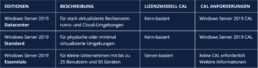
Header-Bild: © Alexey Novikov, stock.adobe.com
Office für Mac: macOS Catalina - welche Office-Version wird unterstützt?
Office für Mac: macOS Catalina - welche Office-Version wird unterstützt?
Zur Freigabe von macOS 10.15 verspricht Microsoft volle Office-Kompatibilität. Zugleich endet der Support für macOS 10.12, alte Office-Apps laufen nicht mehr.
Microsoft bereitet Office für macOS 10.15 Catalina vor
Microsoft bereitet Nutzer und Administratoren auf Änderungen beim Support von Office für Mac vor. Office 2019 und Office 365 sollen pünktlich zum Tag der öffentlichen Freigabe von macOS 10.15 Catalina im Herbst „volle Kompatibilität“ mit der neuen Betriebssystemversion bieten, verspricht der Software-Konzern.
Schon jetzt lasse sich die Office-Suite mit der Beta von Catalina nutzen, wenn mindestens Build 16.26 bei den Programmen aus Office 2019 oder Office 365 zum Einsatz kommt, wie es in Microsofts Office-Deployment-Insiders-Videokanal heißt. Office 2016 laufe ab Build 16.16.11 unter macOS 10.15. Der Konzern bittet Entwickler darum, bei Problemen im Zusammenspiel mit Word, Excel, PowerPoint & Co Feedback zu geben.
Aufgrund der künftig verpflichtenden Apple-Notarisierung von signierten Apps, die außerhalb des App Stores bezogen werden, könne es derzeit noch zu Fehlermeldungen bei der Installation von Office-Apps in macOS 10.15 kommen, merkt ein Mitarbeiter des Software-Herstellers an. Das wolle man bis zur allgemeinen Catalina-Freigabe im Herbst ausräumen.
Office 2019/365 streichen Support für macOS 10.12
Mit der Veröffentlichung von macOS 10.15 wird Microsoft zugleich den Support für macOS 10.12 Sierra einstellen, Office 2019 und Office 365 setzen dann mindestens macOS 10.13 High Sierra voraus. Dass Office stets nur die jeweils drei jüngsten macOS-Versionen unterstützt, hat Microsoft bereits im vergangenen Jahr angekündigt. Man könne bestehende Installationen der Office-Apps weiterhin unter macOS 10.12 einsetzen, erhalte dann aber keine Updates mehr.
Office 2016 noch bis 2020 unterstützt
Office 2016 für den Mac bleibt davon allerdings ausgenommen: Aufgrund der älteren Code-Basis soll diese Version unverändert auch auf macOS von Version 10.15 bis zurück zu OS X 10.10 Yosemite unterstützt werden. Office 2016 steht allerdings insgesamt vor dem Aus: Ab Oktober 2020 hat diese Version laut Microsoft ausgedient, dann werden keinerlei Updates mehr bereitgestellt.
Office 2011 vor dem kompletten Aus
Eine Weiterverwendung von Office für Mac 2011 wird im Zusammenspiel mit macOS 10.15 nicht möglich sein, merkt der Hersteller an: Da Apples kommendes Betriebssystem 32-Bit-Software nicht mehr ausführt, lassen sich auch die alten Office-Programme nicht mehr öffnen. Den Support für Office 2011 hat Microsoft vor gut anderthalb Jahren eingestellt.
Header-Bild: © PixieMe, stock.adobe.com